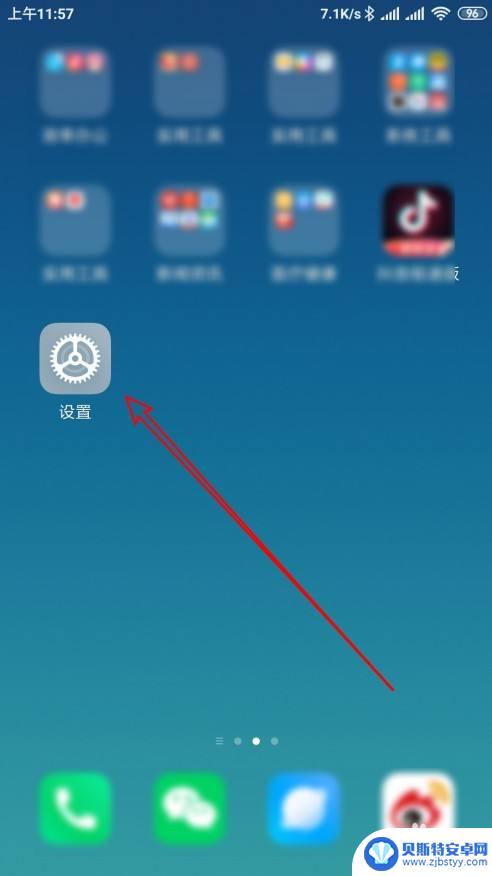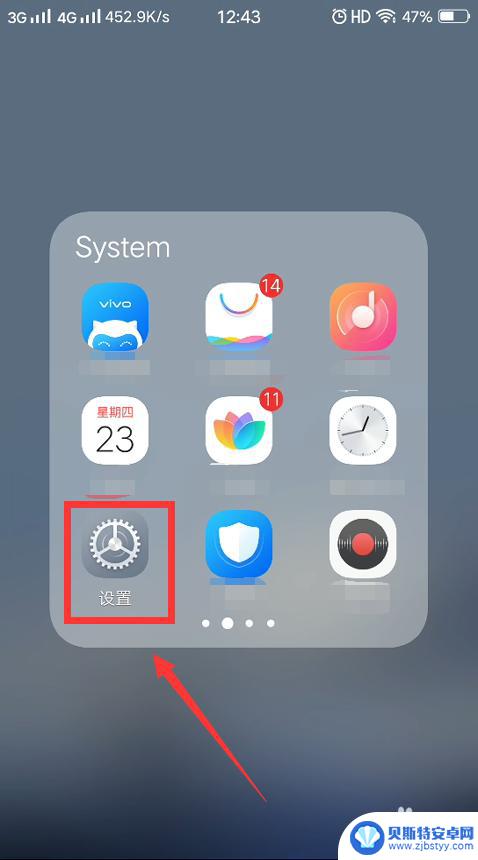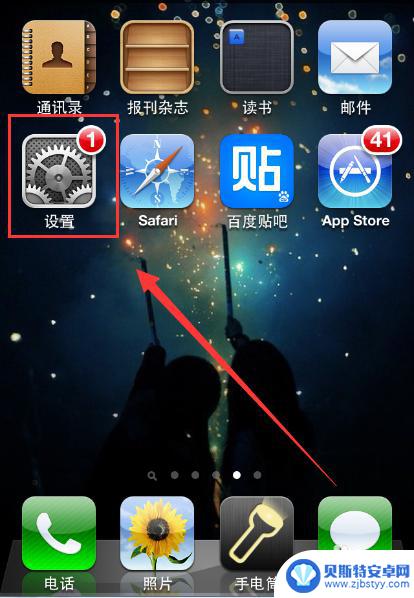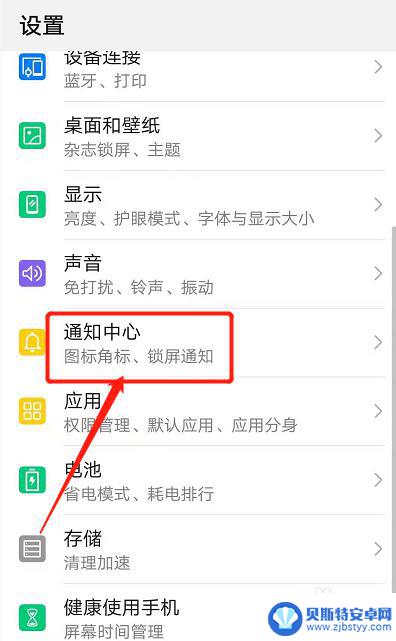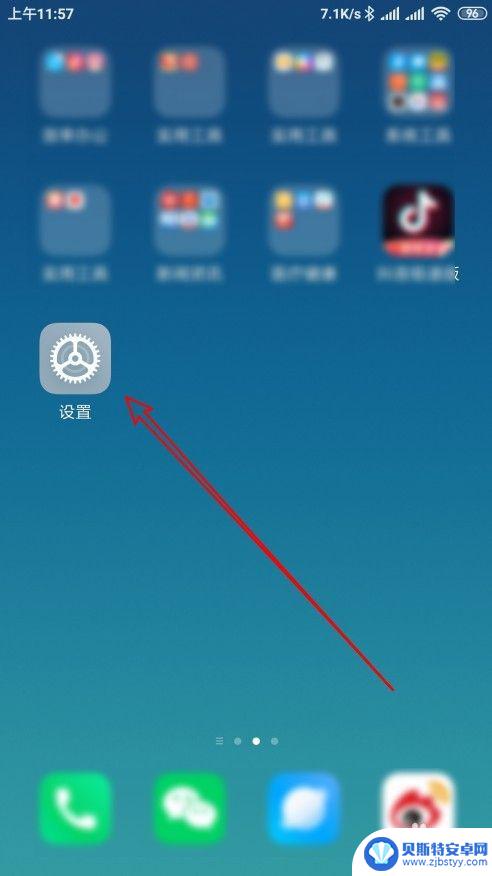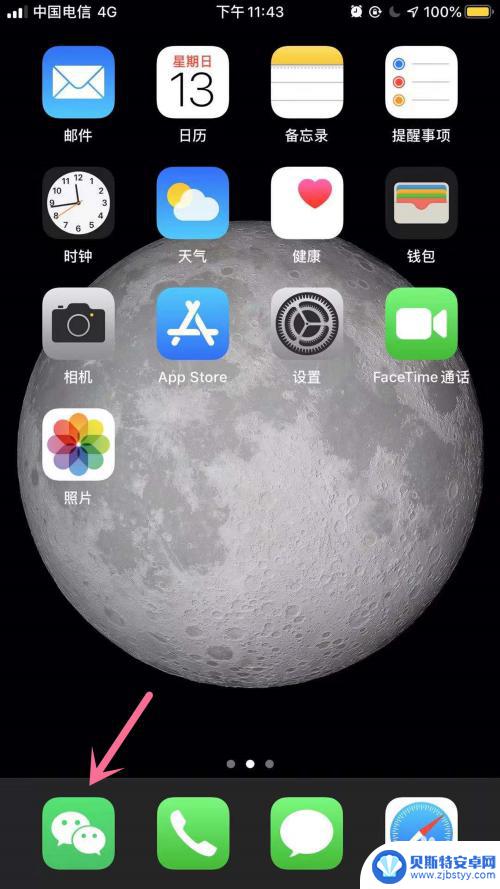vivo锁屏显示微信消息内容怎么设置 vivo手机微信通知怎么在锁屏时显示
现代社交工具的普及,使得微信成为人们日常生活中不可或缺的一部分,当我们使用vivo手机时,我们可能会面临一个问题:如何在锁屏时显示微信消息内容?幸运的是vivo手机为我们提供了一种便捷的解决方案 - 锁屏显示微信消息内容的设置。通过简单的设置,我们可以在锁屏界面上直接查看微信消息的内容,方便快捷地获取最新的信息。接下来让我们一起了解一下如何设置vivo手机的微信通知,让锁屏时也能轻松掌握微信动态。
vivo手机微信通知怎么在锁屏时显示
具体方法:
1.从手机应用,点击打开【设置】。
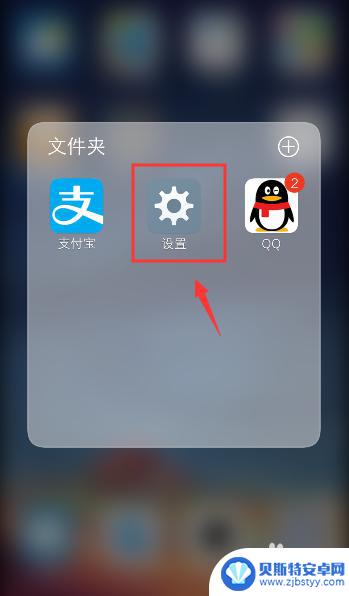
2.在设置页面,点击【状态栏与通知】。
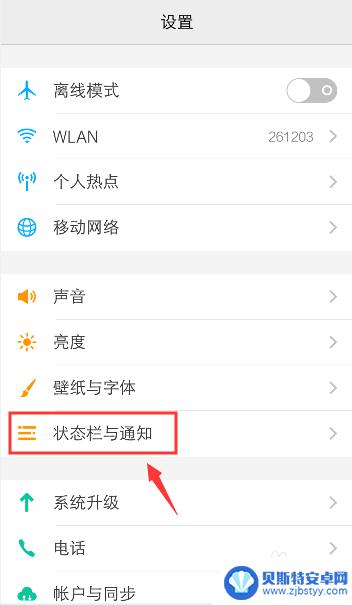
3.在状态栏与通知页面,往下滑动页面,找到【微信】打开它。
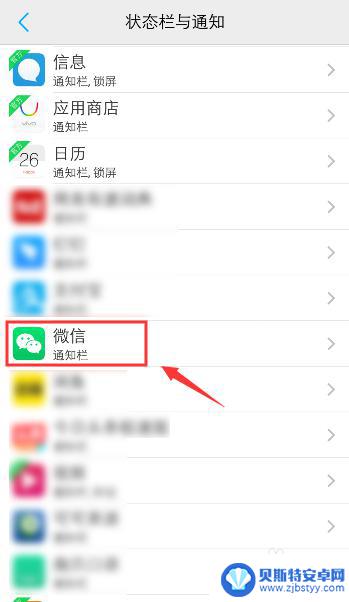
4.在设置微信页面,打开【在锁屏显示】。
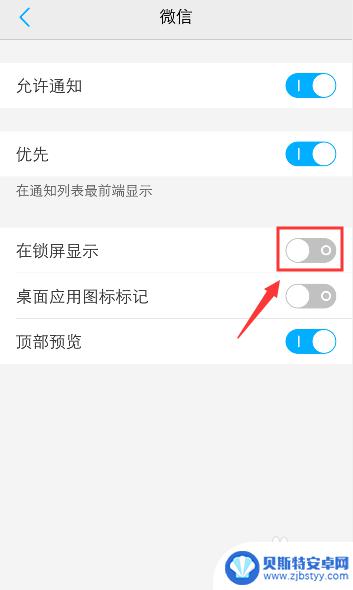
5.打开后,如图所示。
如果你要设置锁屏显示微信消息详情,可以打开“锁屏通知显示详情”。
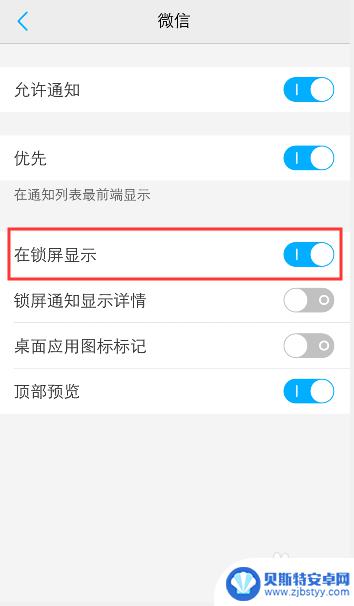
6.打开后,手机锁屏,就可以看到显示微信消息了。
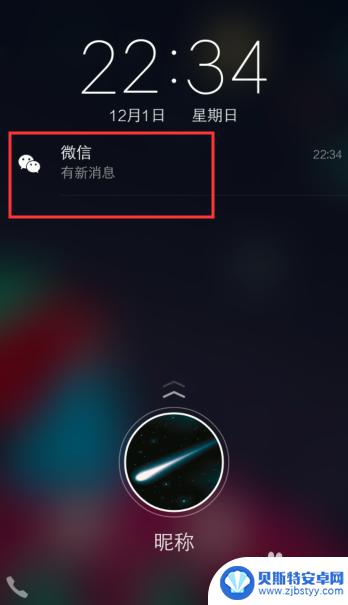
以上是有关如何设置vivo锁屏显示微信消息内容的全部内容,如果您遇到类似问题,可以参考本文中介绍的步骤进行修复,希望对大家有所帮助。
相关教程
-
手机锁屏怎么显示信息内容 微信消息锁屏显示设置
手机的锁屏显示信息内容对于我们来说是非常重要的,特别是微信消息的锁屏显示设置,通过设置手机的锁屏显示信息内容,我们可以在锁屏状态下方便地查看微信消息,而不需要解锁手机。这不仅方...
-
vivo手机锁屏显示消息内容怎么设置 vivo手机如何在锁屏界面显示通知
在日常生活中,我们经常会遇到这样的情况:手机锁屏时收到消息,却无法立即查看其内容,为了方便用户及时获取消息通知,vivo手机提供了一种便捷的设置方式,可以在锁屏界面显示消息内容...
-
苹果手机锁屏时不显示内容怎么设置 iPhone手机如何设置锁屏显示短信通知但不显示具体内容
苹果手机在锁屏状态下默认不显示具体内容的短信通知,但用户可以自行设置是否显示消息预览,在iPhone手机上,只需进入设置-通知-信息-显示预览,即可选择在锁屏状态下显示通知的内...
-
vivo微信锁屏不显示消息 怎样才能让微信信息在屏幕上显示出来
随着智能手机的普及,微信已成为人们日常交流的重要工具,有时候我们可能会遇到这样的问题:vivo手机的微信锁屏却无法显示新消息。这对于我们想及时获取微信信息的需求来说,无疑是一种...
-
小米手机锁屏不显示微信消息内容 小米手机微信锁屏状态下消息不显示
最近有很多小米手机用户反映在微信锁屏状态下,手机收到的消息内容无法显示,这个问题让很多用户感到困扰,因为他们无法及时查看到微信消息的内容。小米手机作为一款备受欢迎的智能手机品牌...
-
苹果手机微信来消息不显示内容怎么设置 iPhone微信通知显示名称不显示消息内容
苹果手机微信来消息不显示内容怎么设置?很多苹果手机用户在使用微信时可能会遇到这样的问题,即收到消息通知时只显示了发送者的名称,而没有显示具体的消息内容,这种情况通常是由于手机的...
-
手机能否充值etc 手机ETC充值方法
手机已经成为人们日常生活中不可或缺的一部分,随着手机功能的不断升级,手机ETC充值也成为了人们关注的焦点之一。通过手机能否充值ETC,方便快捷地为车辆进行ETC充值已经成为了许...
-
手机编辑完保存的文件在哪能找到呢 手机里怎么找到文档
手机编辑完保存的文件通常会存储在手机的文件管理器中,用户可以通过文件管理器或者各种应用程序的文档或文件选项来查找,在手机上找到文档的方法取决于用户的手机型号和操作系统版本,一般...
-
手机如何查看es文件 手机ES文件浏览器访问电脑共享文件教程
在现代社会手机已经成为人们生活中不可或缺的重要工具之一,而如何在手机上查看ES文件,使用ES文件浏览器访问电脑共享文件,则是许多人经常面临的问题。通过本教程,我们将为大家详细介...
-
手机如何使用表格查找姓名 手机如何快速查找Excel表格中的信息
在日常生活和工作中,我们经常需要查找表格中的特定信息,而手机作为我们随身携带的工具,也可以帮助我们实现这一目的,通过使用手机上的表格应用程序,我们可以快速、方便地查找需要的信息...